欢迎使用Small PDF转换成WORD转换器,这里为您提供SmallPDF转换器最新资讯以及SmallPDF转换器 相关基础教程、使用技巧、软件相关知识、软件激活、升级及常见问题等帮助。
发布时间:2024-05-03 09:17:17
在数字化时代的浪潮下,PDF和Excel成为职场必备文件格式。前者专攻便捷阅读以及文件快速传递,在互换信息时使用频繁.而后者擅长精准数据处理和深度分析,是复杂问题的不二之选。但是,对于很多新手用户来说,却因为找到适合自己的方法而感到十分头疼。那么,如何快速将PDF转为Excel呢?请不要担心,下面就来分享六个轻松提升办公技能的方法,一起来看下吧。
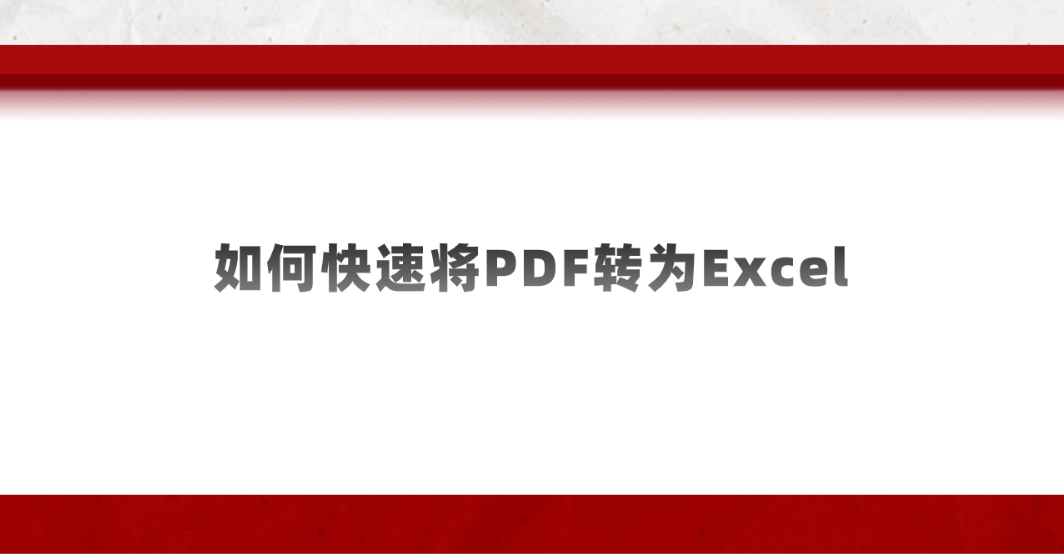
一、使用编程语言
对于享有编程经验者来说,可以通过Python简化繁琐的PDF至Excel批量转换工作,其拥有丰富的PDF读取及Excel生成模块。仅需简单几行代码,即可精准获取PDF表格数据并完成整合,最后以Excel格式输出达到自动化处理效果。但是,对于很多新手用户来说,却因为操作的难度较大,所以常常会绞尽脑汁!
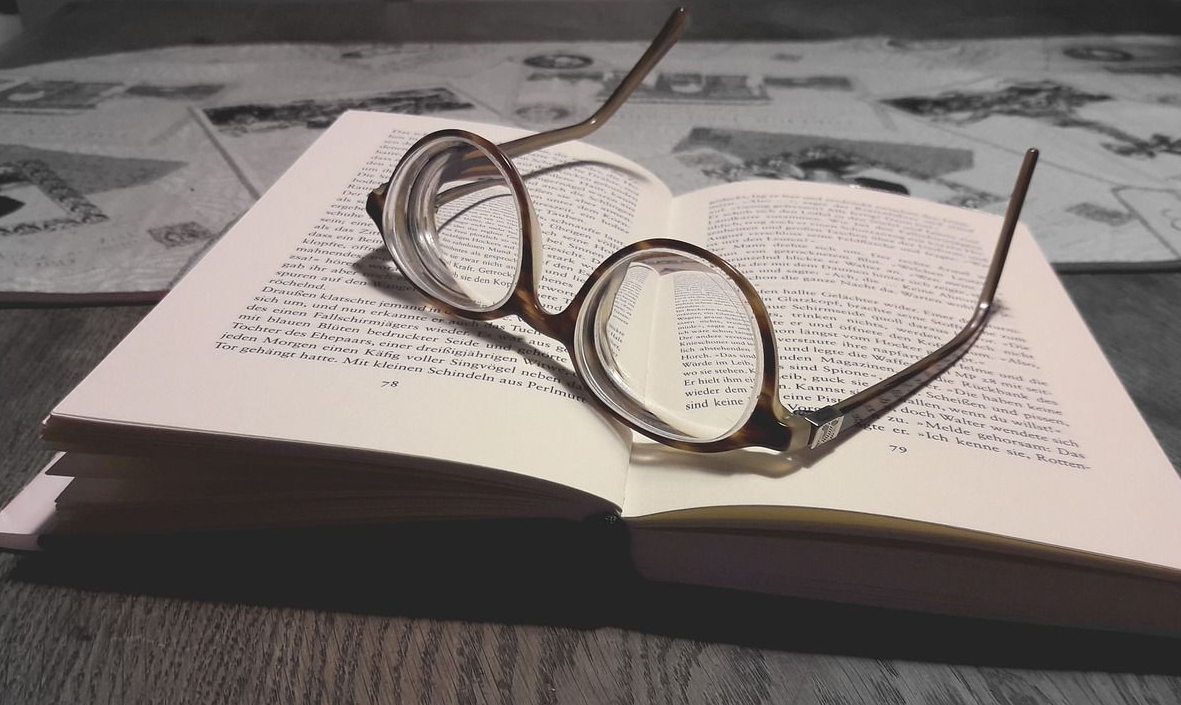
二、尝试转换插件
其次,借助浏览器内置的PDF转换插件亦是获取便利的途径。诸多知名浏览器如Chrome自带了能够实现PDF转Excel的插件,例如:Tabula插件。只需在浏览器中翻阅PDF文档,按下插件专属功能按钮,立即能把PDF中的数据以高效的方式转变为Excel格式,操作便捷而且效果显著。

三、选择专业软件
如果说对于转换后的Excel表格质量要求很高,那么这个时候也可以选择专业软件,它们大都具备更全面的功能及更高的精确度,适用于重视转换质量的需求。虽然需要支付相应费用,但对于大规模PDF转Excel操作来说,卓越的性能和良好的使用体验无疑能使您获得极大的优势。另外, 如果说您不确定哪一款装的效果符合自己的要求,建议您直接试试看“SmallPDFer”这款。
具体转换操作:
步骤1、首先,您可以选择在电脑上打开“SmallPDFer”软件,并在首界面当中找到自己想要的转换功能,也就是PDF转其它功能下拉菜单中的“PDF转Excel”选项。需要注意的是:目前,这款软件除了可以将PDF格式进行转换以外,像PDF合并、压缩、拆分、解密等操作,也一并可以轻松完成。
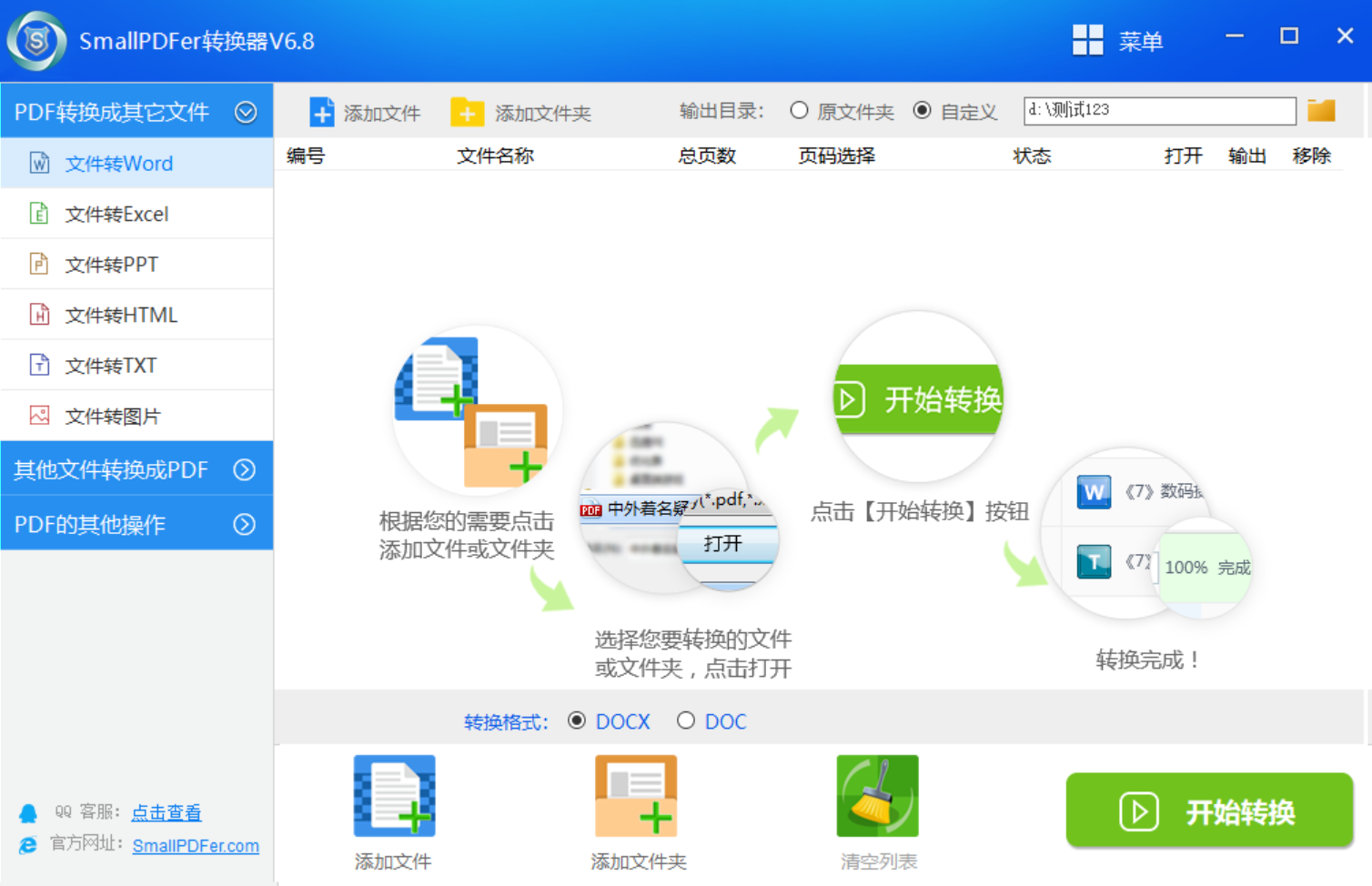
步骤2、然后,将需要转换的PDF文件手动添加里面,如果说需要转换的PDF文件数量不多,可以直接手动拖拽。如果说需要转换的PDF文件数量比较多,可以先行将其放置于一个文件夹内,并点击“添加文件”来完成。在设置好具体的属性菜单后,点击“开始转换”即可解决问题了。
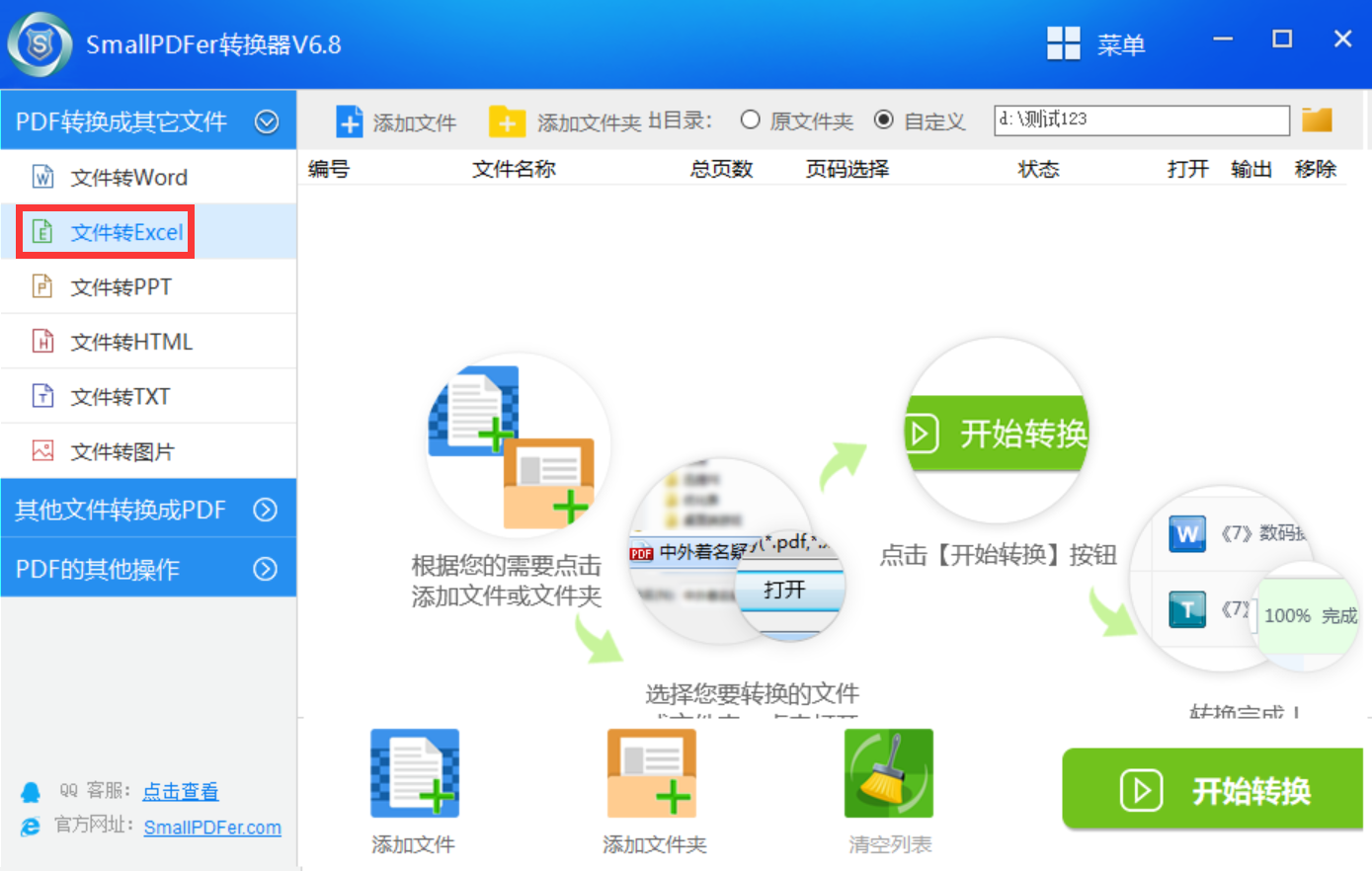
四、尝试其它工具
此外,Adobe Acrobat作为专业级PDF编辑器,也提供了PDF至Excel格式的转换服务。利用此工具,复杂PDF表格数据可以轻易转化为Excel形式,从而让使用者得以方便地对数据进行必要的修改和调整。尽管AdobeAcrobat需要付费购买,但其卓越的转换质量和简便易用的特性,尤其适合应对难度较大的PDF文档格式问题。
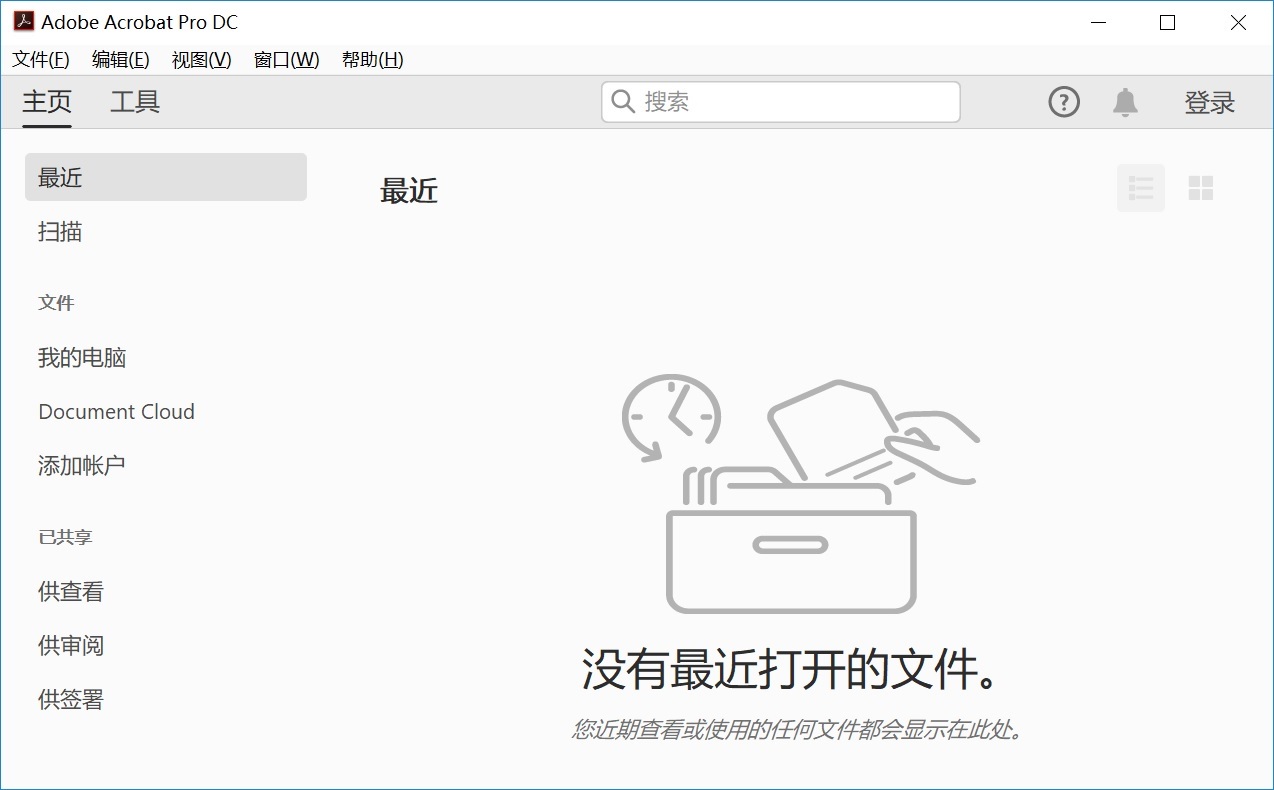
五、利用在线网页
当然了,电子化转型工具为迅速将PDF转换为Excel文档提供了便利选项,许多免费在线服务,例如:老牌的Smallpdf和AdobeAcrobat皆可助力实现此需求。用户仅需上传PDF文件,设定所需转换的Excel格式,待片刻即可顺利完成任务。但是,在处理此类事务中,我们需要关注相关的保密性和安全性问题,以挑选有信誉保障的网站进行操作。
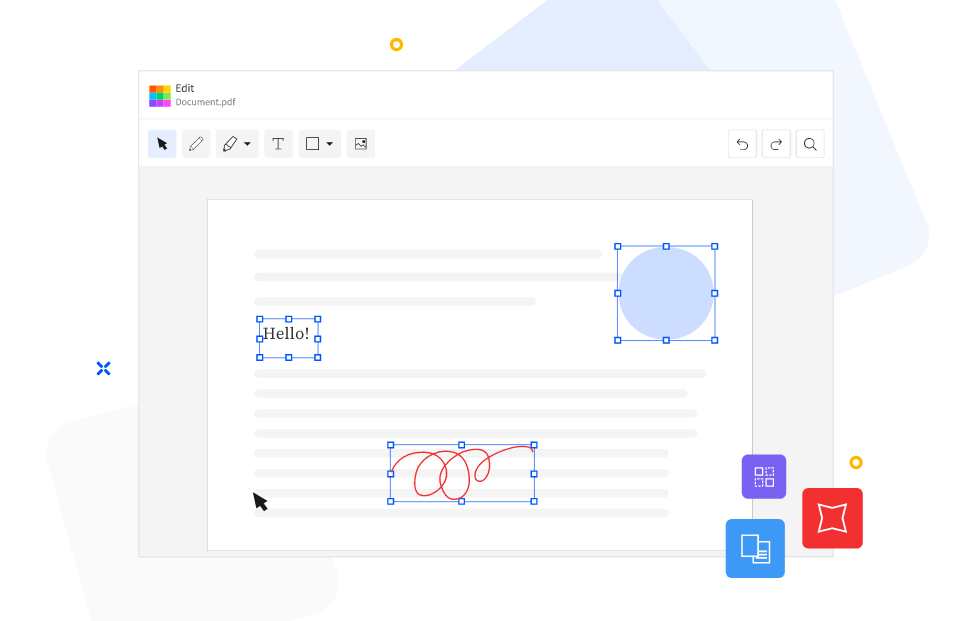
六、寻求识别帮助
除了上面分享的五个方法以外,针对部分扫描PDF,直接转化易致数据提取不准,合适的解决方案是采用OCR技术。这种先进技术可以将PDF中的图像解析成可编辑文字,并据此完成对Excel文档的快速处理。虽然操作略显繁琐,但在某些特定场景下,其处理效果极佳。不过这个方法虽然转换的效果比较好,但是因为OCR识别的功能开发难度比较大,所以前期需要支付的费用也是很高的。

在面对PDF向Excel的快速转换时,我们面临着一个颇具难度但广泛存在的问题。然而,利用以上所述的六种方式,根据实际情况灵活选取适当的转换策略,不仅能极大提高工作效率,更能满足各种类型数据处理的需要。温馨提示:如果您在使用SmallPDFer这款软件的时候遇到问题,请及时与我们联系, 祝您PDF转为Excel操作成功。